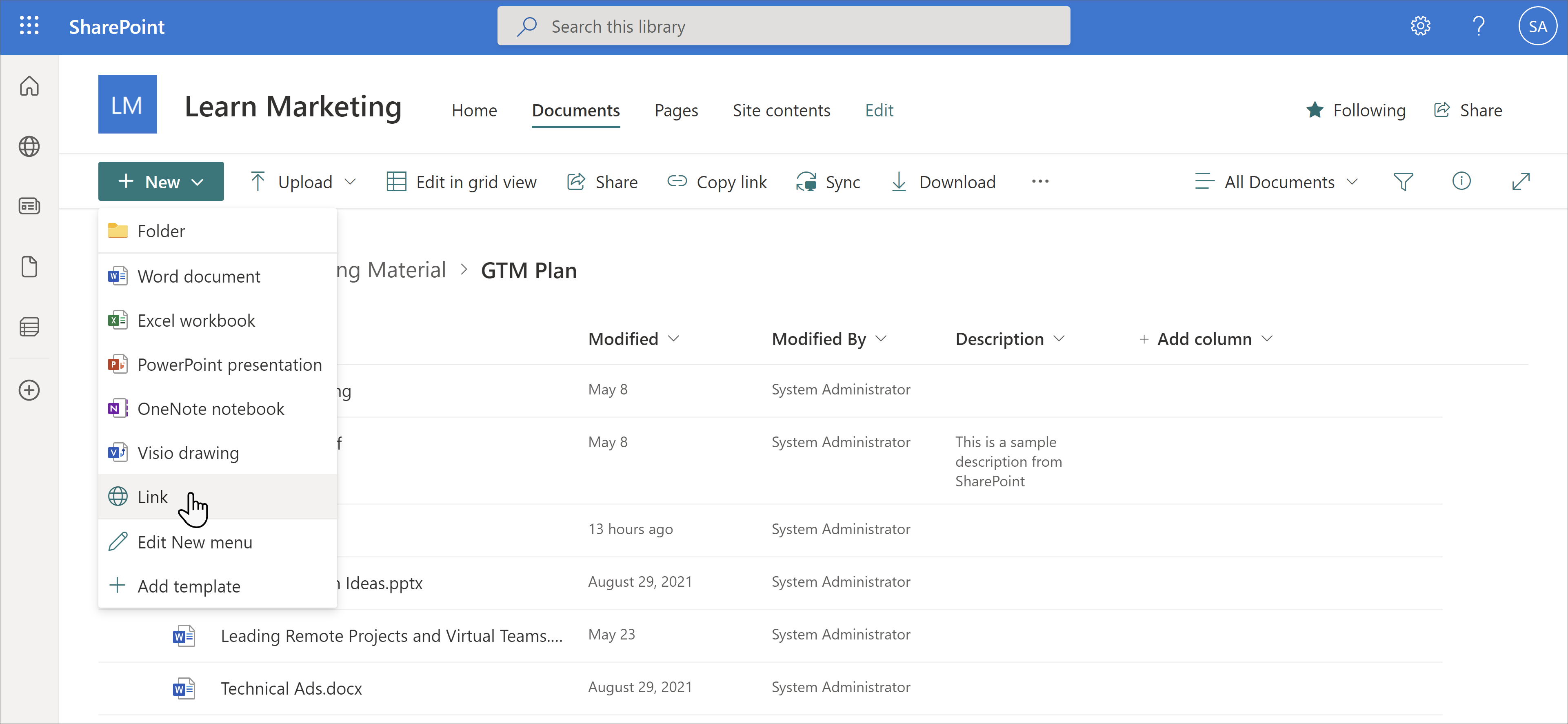Agregar vínculo al contenido en Viva Learning
Puede agregar un vínculo al contenido que se encuentra en SharePoint, YouTube, Vimeo, artículos de noticias y otros orígenes en Viva Learning. El contenido se puede marcar, recomendar y compartir.
Viva Learning admite los siguientes tipos de documento al agregar contenido desde SharePoint:
- Word, PowerPoint, Excel, PDF
- Audio (.m4a, .mp3)
- Vídeo (.mov, .mp4, .avi)
- Objetos vinculados
Nota:
Viva Learning no puede admitir actualmente el tipo de documento de vídeo (.avi) en la aplicación web independiente debido a un problema en curso. Una vez corregido el problema, seguiremos admitiendo este tipo de documento.
Nota:
- Necesita una licencia de Viva Suite o Viva Learning para agregar un vínculo al contenido.
- Este contenido no se puede buscar en Viva Learning.
- El idioma predeterminado para este contenido es el establecido por el administrador de la organización.
Creación de una ruta de aprendizaje, una recopilación de aprendizaje o un conjunto destacado
Seleccione Agregar contenido para agregar cursos a la ruta de aprendizaje.
Seleccione Agregar vínculo al contenido.
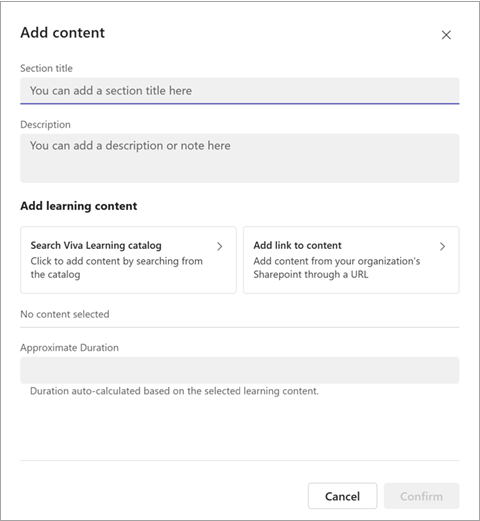
Pegue la dirección URL o el vínculo web de SharePoint. Seleccione Agregar.
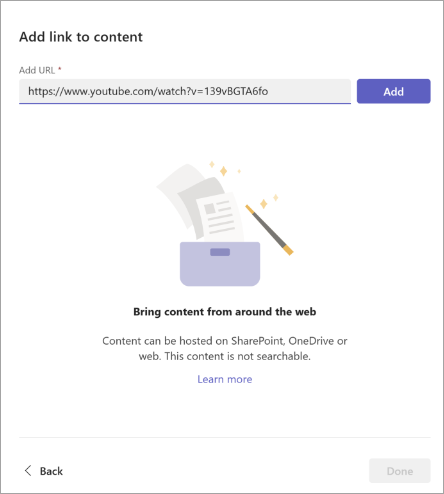
Edite el título, la miniatura y la descripción.
Seleccione Listo.
Para editar el contenido, vaya a la sección y seleccione el icono de lápiz.
Para eliminar contenido, vaya a la sección, edite y seleccione la cruz.
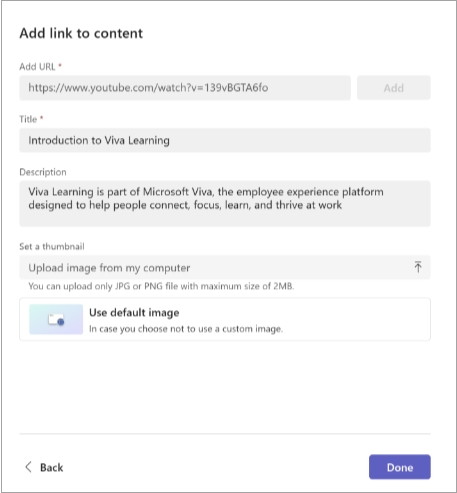
Adición de objetos vinculados
Puede agregar vínculos tanto al contenido interno de SharePoint como al contenido externo de sitios como YouTube o Vimeo incluidos en Viva Learning.
Para agregar una página de SharePoint o un sitio de SharePoint, cree un objeto vinculado y agregue el vínculo mediante este proceso:
En la carpeta, seleccione Nuevo y, a continuación, elija Vincular.
Agregue la dirección URL y elija un nombre.
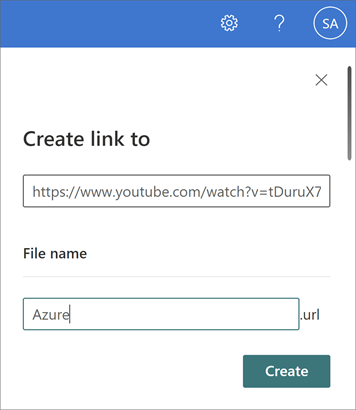
Seleccione Crear.
El vínculo aparece en la biblioteca de documentos con el nombre seleccionado.
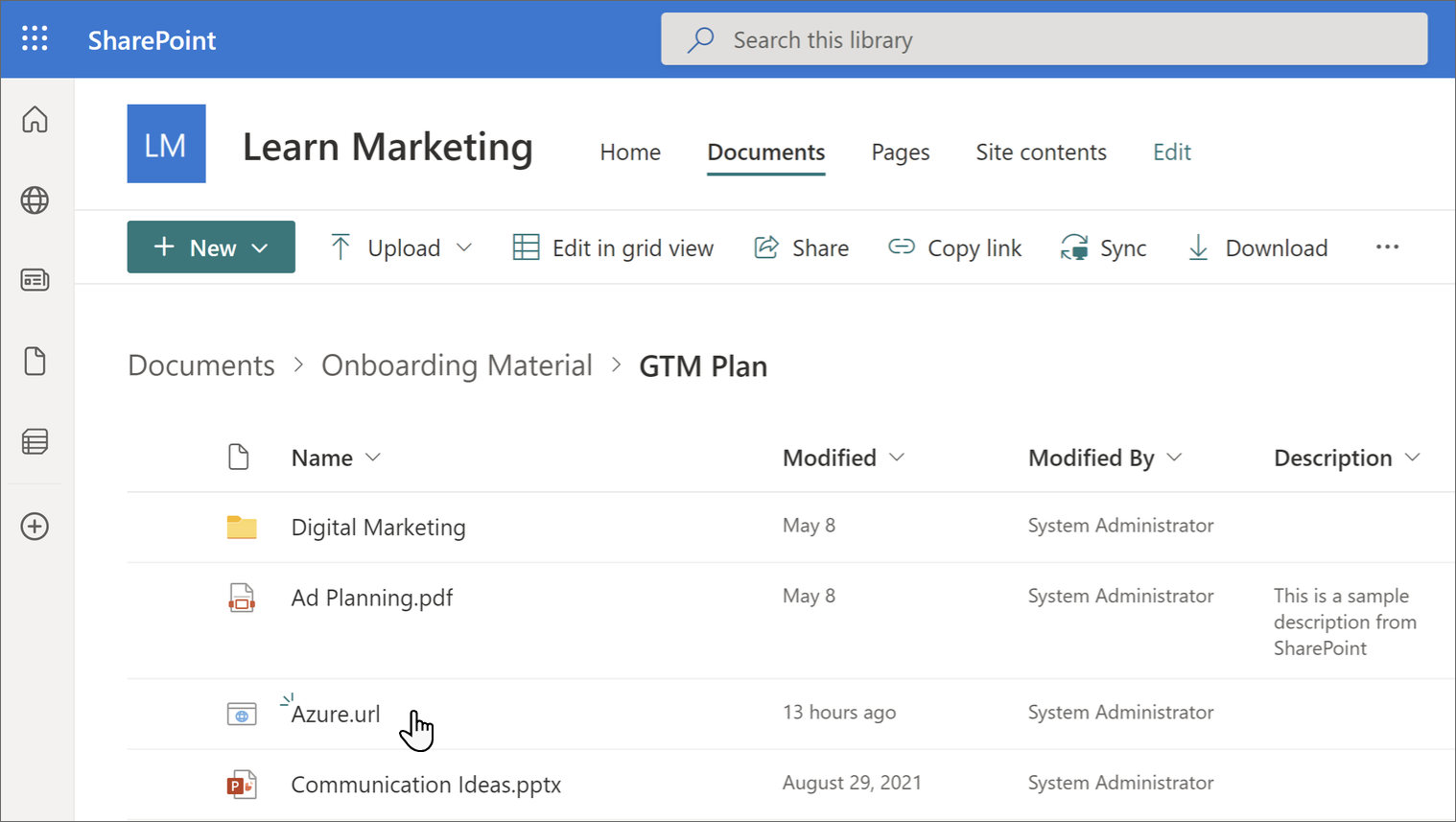
El objeto vinculado ahora se muestra en la aplicación Viva Learning.